¿Por qué Internet a través de Wi-Fi no funciona en una tableta o teléfono inteligente Android?
Muchos usuarios, cuando intentan conectar su teléfono inteligente o tableta Android a una red Wi-Fi, se enfrentan a muchos problemas y errores diferentes. En este artículo, intentaremos solucionar el problema que aparece después de conectar el dispositivo Android a Wi-Fi. Cuando Wi-Fi no funciona en un teléfono inteligente o en la misma tableta. Más precisamente, Internet no funciona cuando se conecta a través de una red inalámbrica. Problemas muy populares.
Conectó su teléfono inteligente a la red Wi-Fi de su hogar, o en el trabajo, hay una conexión, pero Internet no funciona. Los sitios web no se abren en el navegador, Google Play Store no funciona, otras aplicaciones que necesitan acceso a Internet también se niegan a funcionar. Es cierto que hay excepciones cuando los sitios en el navegador, por ejemplo, se abren, pero Play Store no funciona y el video en YouTube no se reproduce. Como regla general, el ícono de Wi-Fi en tales casos es gris y no azul, como debería ser. También hablaremos de esto.
Cuando mucha gente escribe que Wi-Fi no funciona en un teléfono inteligente, ingresaré exactamente lo que Android conecta a Wi-Fi, pero no carga nada. Si su dispositivo móvil no ve ninguna red Wi-Fi, o aparecen algunos errores al conectarse, entonces este es un tema completamente diferente, definitivamente hablaremos sobre estos problemas en otros artículos. O verifique su enrutador si no comparte Wi-Fi. Ahora consideraremos exactamente el caso cuando un teléfono inteligente Android se conecta a Wi-Fi sin problemas, pero hay problemas con el acceso a Internet.
De hecho, hay muchas razones y soluciones. Toda la dificultad es que el problema puede aparecer tanto por algunos problemas en la configuración de la propia tableta, o teléfono inteligente, como por la configuración del enrutador. Primero comprobaremos si la configuración es correcta en el propio dispositivo móvil, y si esto no ayuda, cambiaremos la configuración del enrutador.
¡Importante! Primero, asegúrese de que no haya problemas de Internet en otros dispositivos. En pocas palabras, debe eliminar los problemas en el costado del enrutador. Puede ser que el proveedor tenga algunos problemas, el enrutador no esté configurado, etc. Para obtener más detalles, consulte este artículo.
Android: Internet Wi-Fi no funciona. Resolviendo el problema en el teléfono inteligente
Si tiene una tableta, estos consejos también funcionarán.
1 En primer lugar, puede intentar apagar / encender Wi-Fi en el dispositivo. Activar / desactivar el modo avión. Reinicie su teléfono inteligente. A veces ayuda.
2 Comprobación de la configuración del servidor proxy. Si un servidor proxy está habilitado en su teléfono inteligente en las propiedades de su red inalámbrica, entonces Internet no funcionará . Debe verificar y, si está habilitado, deshabilitar la configuración manual del proxy. Vaya a la configuración, donde se muestra una lista de redes Wi-Fi y la red a la que está conectado. Por lo general, debe hacer clic en la red deseada y mantener presionado. Aparecerá un menú en el que debe seleccionar algo como Cambiar red . Además, lo más probable es que deba marcar la casilla junto al elemento Avanzado . Aparece la configuración de proxy. Debe estar desactivado. Vea capturas de pantalla, la suya puede ser ligeramente diferente.

Si es "manualmente", Internet en el teléfono no funcionará.
3 Verifique la configuración de fecha, hora y zona horaria. Estos son los parámetros debido a los cuales Play Store en Android con mayor frecuencia no funciona, el ícono de Wi-Fi es gris e Internet no funciona en otros programas.
Su teléfono o tableta siempre debe tener la configuración correcta de fecha y hora. Y también, se recomienda utilizar el formato de hora de 24 horas si lo tiene desactivado. Asegúrese de verificar esta configuración en su dispositivo. Puede establecer la configuración automática.
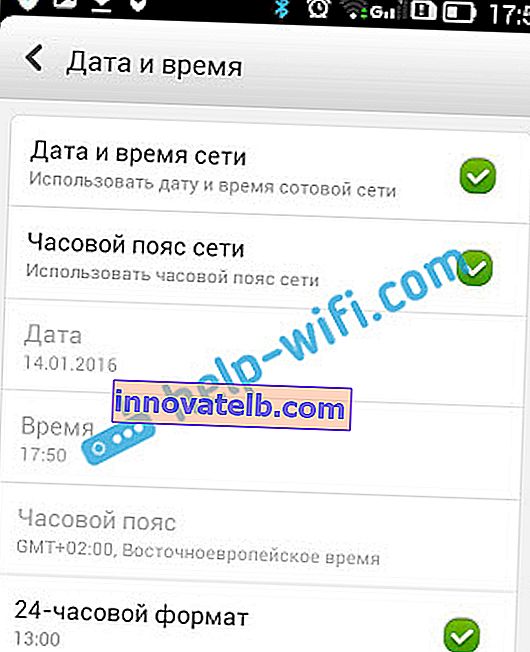
Después de la configuración correcta, Play Store comienza a funcionar. Esto está verificado.
4 Existe tal aplicación - "Libertad". Si lo tiene instalado, en la propia aplicación debe hacer clic en Detener . Y si lo eliminó, vuelva a instalarlo, vaya a la aplicación, haga clic en Detener y luego puede eliminarlo. Yo mismo no encontré esto y no lo comprobé. Pero, muchos escriben que ayuda. Internet comienza a funcionar.
5 Configure la adquisición automática de IP. Cuando hay un problema de IP, Android generalmente no se conecta a Wi-Fi en absoluto. Pero no está de más comprobarlo.
Abra la configuración de Wi-Fi en el dispositivo y vaya a las propiedades de su red (como lo mostré arriba). Al marcar la casilla junto a Avanzado (es posible que no necesite hacer esto), verá el elemento Configuración de IPv4 , o algo así. Debe estar configurado para recibir IP - DHCP automáticamente .
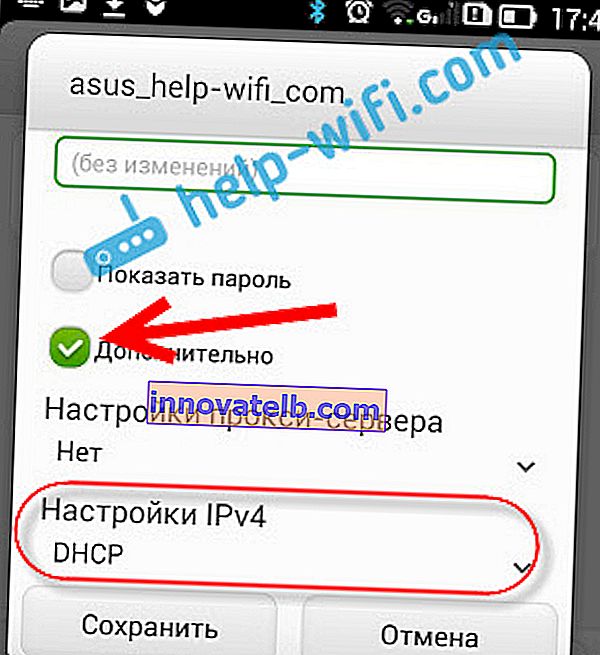
6 Vi reseñas de que la configuración de direcciones DNS estáticas ayuda mucho . Este método ayuda en los casos en que tiene un icono de Wi-Fi gris en lugar de uno azul en su teléfono inteligente o tableta, y Market no funciona. Además, es posible que no se abran todos los sitios.
Vaya a las propiedades de la red Wi-Fi deseada, como lo mostré arriba. Marque la casilla Avanzado (si es necesario) y busque el elemento de configuración de IPv4 (puede diferir ligeramente para usted). Debe seleccionar el elemento Manual y buscar los campos DNS1 y DNS2 . Escriba las siguientes direcciones en ellos:
8.8.8.8
8.8.4.4
Me gusta esto:
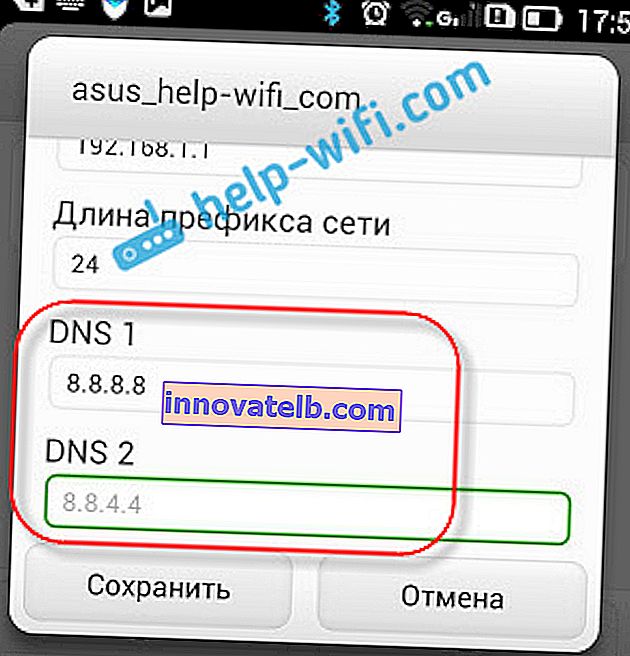
El DNS se puede cambiar en la configuración del enrutador, si le resulta más fácil.
7 También puede realizar un restablecimiento completo de la configuración de su dispositivo Android . Si no te da pereza volver a configurarlo, instalar aplicaciones, etc. Pero, si todo lo demás falla, entonces necesitas restablecerlo, esto puede resolver el problema con Internet.
8 Actualización. En los comentarios, compartieron algunos consejos inusuales que ayudaron a solucionar el problema del Wi-Fi en Android. La solución es realmente muy extraña, pero puedes intentarlo.Debe seleccionar la memoria incorporada del teléfono como la memoria principal en la configuración del teléfono y no la tarjeta SD. No puedo decirle exactamente dónde se puede hacer esto en su teléfono inteligente. Quizás no tengas esa función en absoluto. Pero mire en algún lugar de la configuración, en la sección "Memoria".
Cambiamos la configuración del enrutador si Internet no funciona en un teléfono inteligente (tableta)
Permítame recordarle nuevamente que Internet desde su enrutador debería funcionar en otros dispositivos. Si no funciona en absoluto, en cualquier dispositivo, entonces debe configurar el enrutador. Android no tiene nada que ver con eso. Básicamente, los consejos que escribiré a continuación ayudan en los casos en que el teléfono inteligente no ve la red Wi-Fi en absoluto o no se conecta a ella. Por cierto, antes de configurarlo, puede intentar reiniciar el enrutador.
1 Intente cambiar el canal en la configuración de su enrutador. Muy a menudo, es por el canal que aparecen los problemas para conectarse a Wi-Fi. Hay un artículo detallado sobre este tema: //help-wifi.com/sovety-po-nastrojke/kak-najti-svobodnyj-wi-fi-kanal-i-smenit-kanal-na-routere/. Es posible que ni siquiera busque un canal libre (esto es mucho tiempo), sino que simplemente configure algún tipo de canal estático, por ejemplo: 6. En el artículo que sigue al enlace, mostré cómo cambiar el canal en diferentes enrutadores.
2 En la misma página donde puede cambiar el canal, generalmente puede cambiar la región. Estas configuraciones generalmente se encuentran en la página con la configuración de la red Wi-Fi. Establezca su región en la configuración.
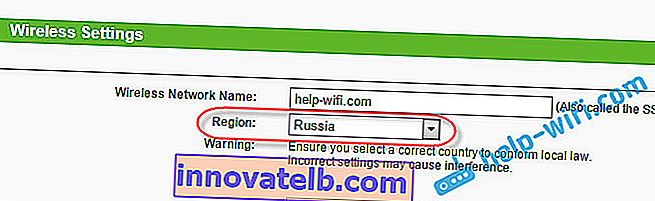
3 Aquí también puede intentar cambiar el modo de funcionamiento de la red inalámbrica. Estas configuraciones están disponibles en cualquier enrutador. Puedes probar diferentes opciones. Por ejemplo, ponga n solamente .
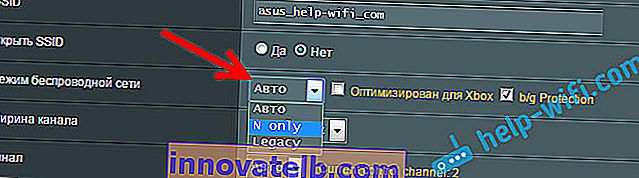
Aquí ya necesitas experimentar. No olvide guardar la configuración y reiniciar el enrutador.
¡Haga preguntas, comparta sus consejos y soluciones en los comentarios!